最新版的Win10開始菜單變寬了,一開開始菜單就占用了大半個屏幕。很多人希望把開始菜單變小一點,不要占那麼多地方。在最新版的Win10中,開始菜單的寬度真的已經可以調節了,本文會給大家介紹調整Win10開始菜單寬度的技巧。
Win10開始菜單變化
Win7升級Win10
微軟對升級安裝及全新安裝設置及外觀方面做了區分對待,目的是為了照顧不同用戶的使用習慣。根據Win10候選版10208更新日志,從Windows7升級來的用戶,開始菜單的磁貼區域只有一欄,而純淨安裝Windows10的用戶則有兩欄磁貼。
從這種安排可以看出,升級用戶的開始菜單大小和Win7比較接近;純淨安裝用戶的開始菜單更寬,包含磁貼內容更豐富。微軟認為老用戶對於單欄磁貼的布局更為適應,而純淨安裝的用戶則按照新手處理,可以培養新的使用習慣。
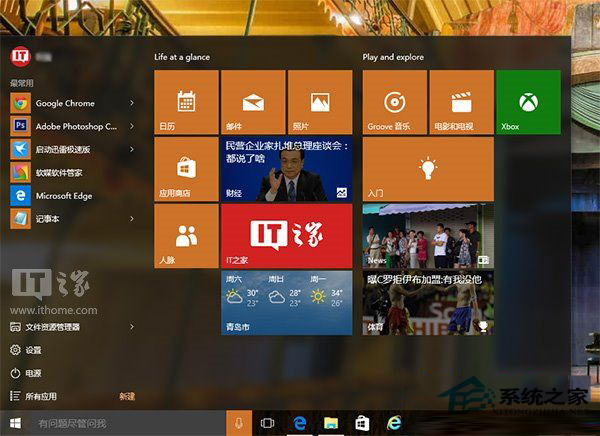
純淨安裝Win10
不過這都是默認安排,如果你覺得合適,可以按照這種安排來使用,你可以從開始菜單的形態上初步判斷當前電腦的Win10 安裝方式;如果不喜歡默認樣式,可以自己手動改變開始菜單布局,甚至可以啟用平板模式的開始屏幕,直到自己滿意為。
調整Win10開始菜單寬度技巧
改變開始菜單寬度的方法,如下圖,鼠標放在開始菜單邊緣,當變成可調節光標的時候,按住鼠標左右移動,即可調節開始菜單的大小了!
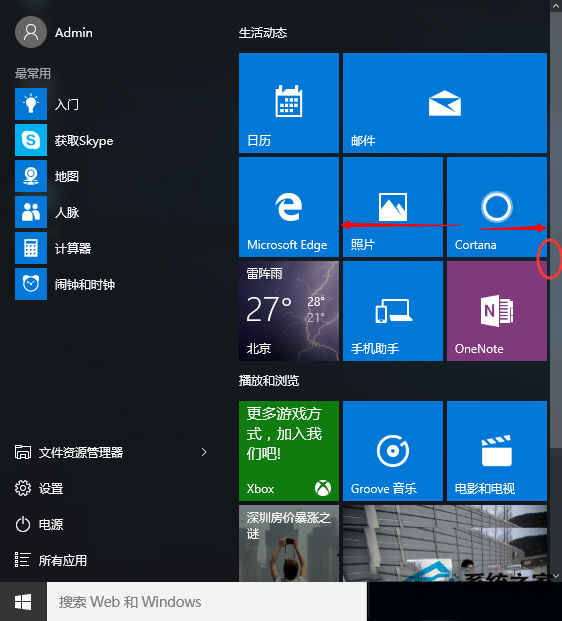
以上就是Win10開始菜單變化及調整寬度的技巧,因為Win10開始菜單可以自由調整,所以更加人性化了。